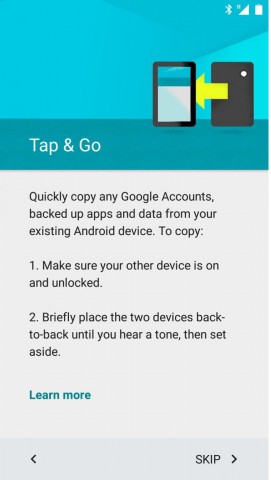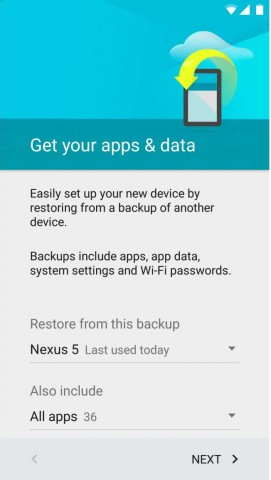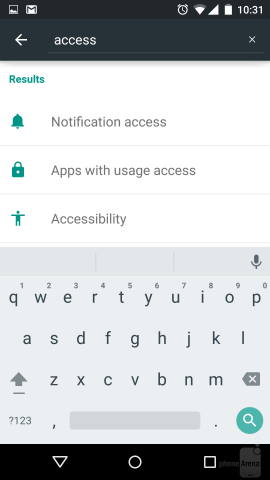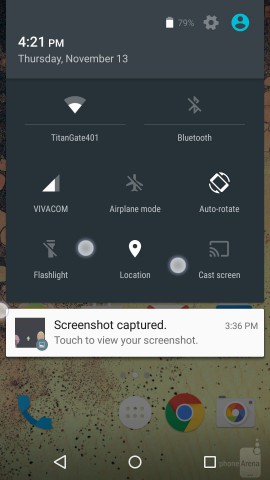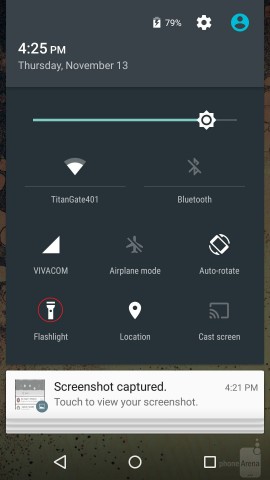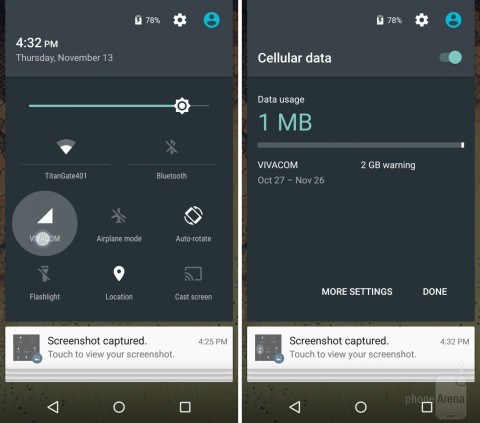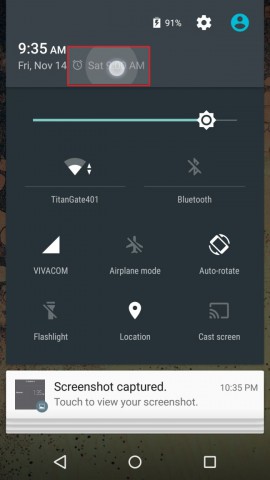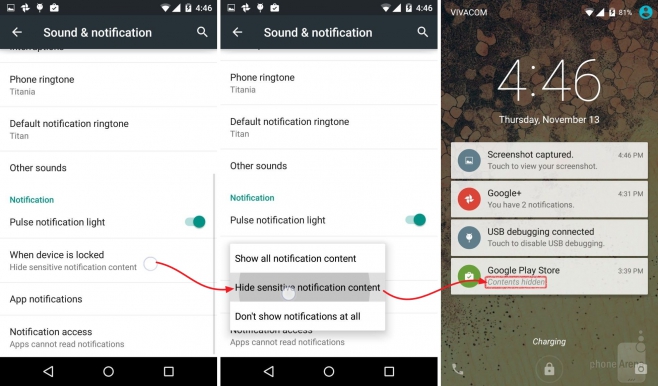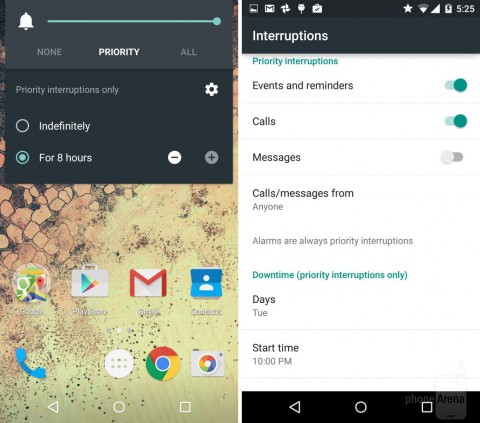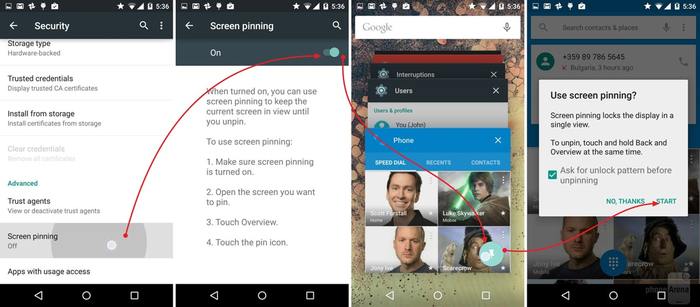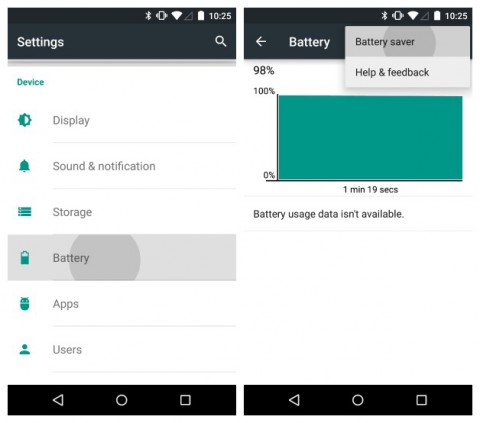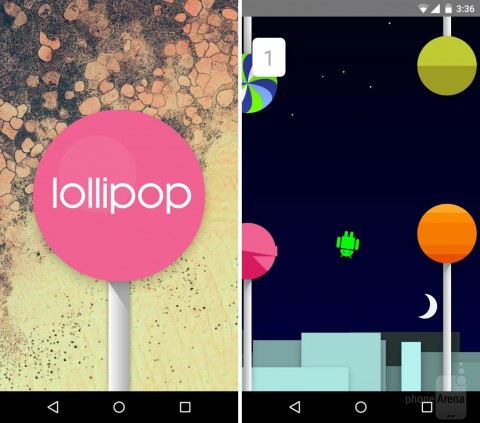- Android Lollipop — Новые функции, о которых полезно знать
- Как перенести данные с другого телефона
- Как найти нужную настройку
- Как вызвать меню быстрых настроек
- Как включить фонарик
- Как быстро узнать объём переданных данных
- Как быстро добраться до будильника
- Как скрыть все или только избранные уведомления с экрана блокировки
- Как включить тихий режим
- Как прикреплять приложения
- Как включить режим энергосбережения
- Как запустить скрытую игру
- Lollipop — обзор новой операционной системы Android от Google
- Дизайн
- Восстановление системы
- Управление оповещениями
- Уведомления
- «Шторка»
- Звонки и SMS
- Google Now
- Мультимедиа
- Приложения
- Безопасность и многопользовательность
Android Lollipop — Новые функции, о которых полезно знать
Android Lollipop — Новые функции, о которых полезно знать. Распространение Android 5.0 Lollipop продолжается, и всё новые и новые пользователи теперь могут сами попробовать эту операционную систему в деле. По заверениям разработчиков, Lollipop стал самым большим обновлением Android за последние несколько лет. Здесь вы найдёте не только значительное изменение внешнего вида, но и множество новых функций, причём некоторые из них скрыты от поверхностного взгляда. В этой статье мы подготовили для вас полезные советы по использованию новых функций самой свежей версии Android.
Как перенести данные с другого телефона
Если вы решили не дожидаться обновления прошивки для своего гаджета, а решили приобрести совершенно новое устройство с Android L на борту, то вам понадобится перенести все свои данные со старого устройства на новое. Для этого появилась специальная функция Tap & Go. Она служит для «переезда» с любого устройства, работающего под управлением Android 4.1 и выше, на ваш новый Android Lollipop.
Удобный пошаговый мастер позволит вам соединить два смартфона между собой с помощью NFC и перенести необходимую информацию по Bluetooth. При этом вы можете сохранить не только настройки операционной системы, но также отдельные приложения и их настройки.
Как найти нужную настройку
Если вы устали запоминать, на каком из экранов разветвлённого меню находится нужная вам опция, то воспользуйтесь появившимся в Android L поиском по настройкам устройства. Теперь вам достаточно ввести название необходимой функции, и вы тут же увидите все подходящие для вашего запроса настройки.
Как вызвать меню быстрых настроек
Ранее панель быстрых настроек располагалась рядом с панелью уведомлений, а переход между ними происходил боковым свайпом. В новой версии операционной системы для доступа к переключателям необходимо сначала вытянуть шторку с уведомлениями, а затем еще раз провести вниз по экрану, как бы вытягивая её из под уведомлений. Другой способ вытянуть панель быстрых настроек — это сделать свайп двумя пальцами от верхней границы экрана — эта возможность перекочевала из предыдущей версии ОС.
Как включить фонарик
Теперь нет необходимости устанавливать специальное приложение, с помощью которого можно подсветить себе в тёмном месте. Android Lollipop имеет встроенный фонарик. Соответствующую иконку вы найдёте в панели переключателей.
Как быстро узнать объём переданных данных
Ещё одно нововведение панели переключателей касается мониторинга объёма данных, переданных по мобильному интерфейсу. Теперь вам достаточно коснуться значка соответствующего подключения, чтобы моментально увидеть текущие значения передачи данных. Эта функция очень пригодится тем пользователям, которые используют тарифные планы с различными ограничениями трафика.
Как быстро добраться до будильника
Отличная функция, уже давно реализованная в некоторых сторонних прошивках, позволяет прямо в панели уведомлений увидеть, включён ли у вас будильник и на какое время. Вполне ожидаемо, что тап по этому значку вызывает окно настройки будильника.
Как скрыть все или только избранные уведомления с экрана блокировки
Как вы, вероятно, знаете, Androoid Lollipop научился отображать поступающие уведомления прямо на экране блокировки. Однако это представляет собой некоторую угрозу вашей конфиденциальности, ведь любой человек сможет их прочитать, даже не разблокируя ваш смартфон. Компания Google позаботилась об этом и дала разработчикам приложений возможность указывать некоторые уведомления в качестве приватных. Пользователям же необходимо открыть Настройки > Звуки и уведомления > На заблокированном экране (Settings > Sound & notifications > When device is locked) и отметить опцию «Скрыть личную информацию» (Hide sensitive notification content). Теперь приватные уведомления не будут появляться на экране блокировки. Если же вы вообще не хотите видеть ничего лишнего на локскрине, то в этом же разделе настроек отметьте опцию «Не показывать уведомления» (Don’t show notifications at all).
Как включить тихий режим
Ещё одна замечательная функция, которую мы давно ждали, обеспечит вам покой на указанное количество часов и является аналогом функции «Не беспокоить» в iOS. Для её активации следует сначала нажать физическую клавишу громкости на корпусе устройства. На экране появится регулятор громкости, а под ним три новые кнопки: «Нет», «Приоритетные» и «Все» (None, Priority, All). Первая из них полностью блокирует все входящие звонки и уведомления. При выборе этого режима можно сразу указать его продолжительность в часах. Второй режим («Приоритетные») позволяет тонко настроить, какие события и в какое время вы хотите блокировать. И, наконец, третий режим пропускает все уведомления независимо от источника и времени.
Как прикреплять приложения
Многопользовательский режим, появившийся сначала на планшетах, а теперь ставший доступным и для смартфонов, позволяет пользоваться гаджетом нескольким владельцам. Но что, если вам необходимо дать попользоваться своим устройством на короткое время, например дать ребёнку поиграть или продемонстрировать коллеге какой-либо документ?
Тогда вас выручит новая функция, благодаря которой можно ограничить использование устройство только одним приложением. Вы как-бы прикрепляете экран программы к рабочему столу, в результате чего пользователь может выполнять любые действия внутри этой программы, но не может свернуть её или перейти в другое приложение.
Для активации этой функции откройте Настройки > Безопасность > Блокировка в приложении (Settings > Security > Screen pinning) и передвиньте переключатель. После этого в меню недавних приложений в правом нижнем углу вы будете видеть иконку канцелярской кнопки, нажатие на которую и закрепит последнее приложение на экране. Для выхода из этого режима нажмите одновременно кнопки «Недавние» и «Назад».
Как включить режим энергосбережения
Android Lollipop получил встроенный режим энергосбережения, однако его довольно далеко запрятали в настройках, поэтому не все пользователи про него знают. Активировать его можно в секции Настройки > Батарея (Settings > Battery). Здесь обратите внимание на дополнительное меню, которое скрывается под тремя точками в правом верхнем углу. Вы можете задать автоматическое включение этого режима при достижении 5 или 15 процентов заряда. При подключении зарядного устройства режим экономии автоматически отключается.
Как запустить скрытую игру
И в заключение познакомим вас с забавным секретом Android L. В каждой версии разработчики прячут от нас одну или даже несколько «пасхалок», а в этот раз в коде Lollipop нашлось место для целой игры в стиле нашумевшей Flappy Bird.
Для её запуска вам придётся открыть настройки устройства и переместиться в раздел с информацией о устройстве Настройки > О телефоне (Settings > About phone). Здесь быстро тапните четыре раза по номеру версии Android. После этого перед вами появится картинка с леденцом. Теперь коснитесь его несколько раз, а затем держите палец пока не запустится игра.
Это далеко не полный перечень новых функций свежей версии мобильной операционной системы от Google и мы обязательно продолжим знакомить вас с её секретами в одной из следующих статей. А пока хотим спросить ваше мнение: понравились ли вам нововведения Android Lollipop и если да, то какое кажется наиболее ценным?
Источник
Lollipop — обзор новой операционной системы Android от Google
В этой статье мы рассмотрим нововведения новой операционной системы Android Lollipop. Я опишу возможности новой ОС от Google и поделюсь собственными впечатлениями от работы с ней.
Релиз ОС Android Lollipop был еще осенью, но обновление для многих мобильных устройств стало доступно совсем недавно, исключение составляют аппараты семейства Nexus и некоторые модели смартфонов Motorola, которые по обычаю получают доступ к обновлению гораздо быстрее. Стоит отметить, что с момента официального релиза Lollipop уже вышло обновление 5.0.1, исправляющее некоторые недостатки более ранней сборки. Ранние обновления операционных систем Android не привносили столь существенных изменений, но я уверен, что Android Lollipop вас неожиданно порадует и, возможно, вы захотите перейти на эту «операционку». Итак, перейдем к делу…
Дизайн
В предыдущих обновлениях операционной системы Android имели место бесчисленные изменения основных рабочих иконок, незначительные переработки в интерфейсе и беспорядок с цветами пиктограмм в таскбаре. Особенно расстраивают отдельные производители со своими кастомизированными интерфейсами и страшными «лаунчерами» с заменой шрифтов и частичным изменением иконок в отрыве от основного стиля системы, чтобы окончательно создалось «унылое» впечатление от мобильной ОС, которая, по факту, все эти годы не имела своего узнаваемого интерфейса. Наконец, устройства с Android Lollipop наконец-то получили свое лицо, стиль и концепцию. В новой системе, правда, нет какой-то фантастической графики, однако все элементы подчиняются определенным правилам, диктующим логику работы интерфейса, внешний вид и цвета таким образом, чтобы создавалось ощущение чего-то единого и цельного, как, например, на устройствах с iOS, в которой с самого начала уделяли внимание эстетической стороне. В Lollipop применили концепцию «материального» дизайна (от англ.— Material Design). Разработчики подошли к вопросу внешнего вида обновленной ОС Andoid с точки зрения реального опыта нашей повседневной жизни, то есть задумались о том, что, например, листок записной книжки с номерами телефонов не может просто появиться перед глазами, а, скорее всего, нам придется раскрыть блокнот или придвинуть к себе лист бумаги или же карточку с информацией. На основе подобного рода наблюдений и была разработана концепция интерфейса, создающего впечатление, что вы взаимодействуете с некоторыми «материальными» предметами, воздействуя на них физически. В результате большую часть элементов условно можно назвать некими информационными карточками или же листами бумаги, которые вы как будто бы трогаете, сдвигаете в сторону, чтобы последовательно переключать свое внимание с одного элемента на другой.
Простой пример: выдвигая шторку в Android Lollipop, вы на всем этапе контролируете процесс, то есть, передумав на полпути, вы можете задвинуть ее обратно таким образом, как если бы это был, например, ящик письменного стола в реальной жизни. Помимо этого, пока вы выдвигаете шторку, в этом время другие элементы интерфейса буквально оживают, способны анимировано изменяться, катиться или перемещаться в сторону, частично пропадая, модифицируясь, изменяя свой цвет и т.п.
Тени в определенных местах подсказывают, что какие-то элементы интерфейса находятся поверх других, а значит, их можно потянуть, раскрыть и т.п. Также в Lollipop дизайнеры очень удачно сыграли на контрасте форм: практически везде идет противопоставление окружности и прямых углов, что позволяет акцентировать внимание на нужных элементах. Меню приложений также было переделано, теперь оно максимально лаконично — набор иконок на белой подложке.
Сами иконки, кстати, также были существенно переработаны, и, как вы уже догадались, стали плоскими (это общая тенденция, которая уже не раз вызывала протест у многих пользователей, например, после обновления iOS 8). К слову, эти «мультяшные» иконки хорошо выглядят на HD-экране смартфона, да и вообще очень подходят ко всему остальному дизайну, который реализован в Lollipop. Обратим внимание также на в целом приятные пастельные цвета интерфейса и хорошую подборку фоновых рисунков
Наэкранные кнопки навигации тоже выглядят здорово: теперь это просто круг, треугольник и квадрат (геймеры наверняка проведут аналогию со стилем игровых приставок Sony). Вас наверняка порадует и быстрый отклик всех элементов интерфейса, и детально проработанные эффекты анимации. Подводя итог, можно сказать, что система Android впервые за всю историю своего существования получила собственный гармоничный и узнаваемый облик, сопоставимый с интерфейсом iOS, а местами даже его превосходящий.
Восстановление системы
При первом запуске Android Lollipop предоставляет пользователю возможность восстановления его личных данных, причем сделать это можно несколькими способами. Если вы хотите перенести данные с одного телефона на другой и при этом оба аппарата поддерживают NFC, то вам потребуется всего-навсего поднести одно устройство к другому. Другой путь — восстановление данных из облака Google. Заметьте, в Android Lollipop при разворачивании резервной копии можно даже отредактировать список ранее используемых программ, чтобы не устанавливать то, что могло стать уже неактуальным.
Во время этого процесса успешно возвращаются все данные из стандартных приложений Google (контакты, сообщения, файлы в «Диске Google» и т.п.), а также по возможности восстанавливаются некоторые пользовательские настройки старой системы, устанавливаются ранее используемые программы. Имейте в виду, что некоторые специфические данные и настройки внутри сторонних приложений могут и не восстановиться (не исключено, что Google исправит это в более поздних версиях), поэтому об их дополнительном бэкапе лучше позаботиться заранее. В нашем случае при восстановлении программ с предыдущего аппарата, где была установлена система Android 4.4, приложения сторонних разработчиков инсталлировались как новые, то есть без сохранения прежних настроек.
Управление оповещениями
В Android Lollipop совершенно иначе реализована система управления оповещениями. По нажатию на капель громкости смартфона вы сразу попадаете в отдельное меню настроек, в котором можете очень тонко настроить алгоритм любых оповещений: от входящих звонков и сообщений до работы будильника. Например, у вас есть возможность сразу установить временной интервал, в течение которого вы хотите, чтобы вас ничто не беспокоило (в этом режиме не сработает даже будильник).
Если вы очень заняты, то можете активировать режим приоритетных звонков, при котором услышите входящие звонки только от тех контактов, которые вы сами определили для себя как важные.
Уведомления
Теперь на блокировочном экране уведомления отображаются в виде прямоугольников с информацией. Графическая часть похожа на то, как это реализовано в iOS 8, однако в Google пошли дальше и сделали так, что уведомления можно смахивать свайпом вправо, открывать связанное с уведомлением приложение двойным тапом, а также разворачивать уведомление свайпом вниз для совершения дополнительных действий.
Кроме того, очень гибкой стала и система настройки этих уведомлений. Теперь пользователь может сам решить, какие уведомления будут отображаться, когда и какая информация будет показана, даже если основными настройками того или иного приложения такая гибкость не была предусмотрена. Другими словами, у вас есть возможность отключить лишнее, оставить только важное, создать правила отображения, а также определить уровень приватности, например, будет ли отображаться на блокировочном экране полный текст поступающих сообщений или вы будете лишь получать оповещения только о самом факте прихода того или иного сообщения, напоминания и т.п.
В Android Lollipop теперь есть полноценный режим энергосбережения, снижающий частоту процессора для экономии заряда аккумулятора.
«Шторка»
В более ранних версиях ОС шторка была оптимизирована для телефонов с маленьким дисплеем, так как до кнопок в верхней части экрана тогда было не так тяжело дотягиваться пальцем при управлении одной рукой. Сегодня, в эпоху пятидюймовых фаблетов, было бы глупо оставить прежнюю панель в самом верху экрана, не задействовав пустое пространство его верхней половины. В Google это поняли, но решили проблему еще интереснее. Новая шторка стала двойной. Первое вытягивание показывает поле с уведомлениями (как на экране блокировки), а второе вытягивание открывает красивое меню с часто используемыми настройками: Wi-Fi, Bluetooth, «Автоповорот», «Передача геоданных» и т.п. Кнопки, как и следовало ожидать, расположены не в самой верхней части, а оптимально заполняют все пространство, поэтому теперь вам не придется заниматься растяжкой пальцев, чтобы включить Wi-Fi. Также хочется отметить появление быстрой кнопки включения фонарика, которой так не хватало много лет, и быструю клавишу активации Chromecast (для трансляции изображения с экрана телефона на телевизор или внешний монитор).
Продуманно сделан и новый регулятор яркости экрана: при его активации шторка временно пропадает таким образом, чтобы вы могли видеть Рабочий стол Android и более точно настроить уровень подсветки. Если ваш смартфон поддерживает функцию автокоррекции яркости, то регулятор будет работать в качестве настройки поправки к автоматической коррекции. Кстати, если вам потребуется с Рабочего стола сразу попасть в меню быстрых настроек, то это можно сделать свайпом двумя пальцами, чтобы миновать открытие первой части шторки с уведомлениями.
Звонки и SMS
Беседуя о современных смартфонах, мы часто забываем, что до сих пор основным их предназначением является совершение звонков и отправка текстовых сообщений. Как же с этим обстоят дела в новой системе? Во-первых, стандартная «звонилка» была полностью переработана.
Интерфейс стал минималистичным и плоским, контакты теперь отображаются в виде промаркированных разными цветами круглых иконок, причем при наличии фотографии контакта она будет затонирована под маркированный цвет и также будет отображаться внутри круга.
Особого внимания заслуживает и постоянный доступ к клавиатуре набора номера, реализованный благодаря плавающей кнопке, отображающейся во всех вкладках менеджера звонков поверх всей остальной информации. Еще одна приятная особенность: если вы играете в игру или печатаете текст в каком-то приложении, и вдруг в этот момент поступает входящий звонок (или же любое другое уведомление), то подобное оповещение не прервет вашу текущую работу: оно будет отображено в виде небольшого окошка поверх текущей программы, занимая при этом всего лишь пятую часть полезной площади экрана.
Особого внимания заслуживает и постоянный доступ к клавиатуре набора номера, реализованный благодаря плавающей кнопке, отображающейся во всех вкладках менеджера звонков поверх всей остальной информации. Еще одна приятная особенность: если вы играете в игру или печатаете текст в каком-то приложении, и вдруг в этот момент поступает входящий звонок (или же любое другое уведомление), то подобное оповещение не прервет вашу текущую работу: оно будет отображено в виде небольшого окошка поверх текущей программы, занимая при этом всего лишь пятую часть полезной площади экрана.
Что касается SMS, то отправлять их теперь можно через программу Hangouts, а удобство набора текста повысилось благодаря новой системной клавиатуре с достаточно хорошо читаемыми буквами и оптимальным дизайном для исключения опечаток при быстром наборе.
Google Now
На фоне нового переработанного интерфейса всей ОС Android сервис Google Now теперь не выглядит инородно, а органически вписывается в систему. Поисковая строка Google по умолчанию сквозным образом отображается вверху всех Рабочих столов, при этом при переключении на крайний левый Рабочий стол к этой же строке добавляется дополнительное меню, а пространство Рабочего стола заполняется интерфейсом Google Now, причем происходит все это мгновенно без каких-либо задержек. Обновленная система поддерживает запуск Google Now по фразе «ОК, Google» даже при заблокированном экране, правда, будет ли она работать у вас или нет, напрямую зависит от модели телефона.
Мультимедиа
Обновление Android Lollipop, скорее всего, не оставит равнодушными и творческих людей. Дело в том, что ОС теперь официально поддерживает сохранение фотографий с камеры телефона или планшета в расширении RAW (DNG), то есть в чистом «сыром» формате без сжатия. Данный формат при определенных навыках позволяет пользователю в дальнейшем добиваться максимального качества снимков при обработке в профессиональных фоторедакторах на ПК благодаря возможности изменения баланса белого, регулировке экспозиции и тонкой настройке резкости в широком диапазоне без существенных потерь в качестве во время этих манипуляций (по сравнению с аналогичным воздействием на файлы JPEG или PNG). Правда, данная опция пока еще не реализована в стандартном приложении камеры, но без проблем работает в сторонних программах, например, в Camera FV-5. Также стоит не забывать, что на некоторых смартфонах среднего или нижнего ценового диапазона эта функция может быть недоступна в силу ограничений аппаратной части.
Другая приятная для пользователей новость — поддержка USB-аудиоустройств. Это значит, что с помощью функции OTG вы сможете подключать к планшету или телефону полноценные аудио интерфейсы, усилители, профессиональные микрофоны и т.п. Такой поворот событий способен существенно изменить роль Android-устройств в области творческого применения, которая до настоящего времени буквально захвачена различными iOS-гаджетами. Остается только надеяться, что в ближайшее время производители начнут выпускать больше «железа» и программ именно под Android, позволяющих, скажем, превратить смартфон в гитарную педаль, процессор эффектов и другие приборы так же легко, как это сегодня реализуется на базе iOS.
Приложения
Для тех, кого больше интересует, что же изменилось «под капотом» в новой системе, надо сказать, что Android Lollipop теперь поддерживает 64-битные устройства, а также в ОС стала по умолчанию применяться новая среда ART для всех приложений, возможности отката на Dalvik нет. Что означают все эти слова? Дело в том, что в Android для запуска приложений, которые вы скачиваете в формате APK, используется, как ни странно, своего рода виртуальная машина, задача которой на ходу скомпилировать код программы для исполнения. До недавнего времени эта среда запуска называлась Dalvik, в ней процесс компиляции кода происходил каждый раз заново перед запуском приложения, что порождало некоторую задержку между нажатием на иконку и непосредственным открытием программы. Новая же среда ART подразумевает, что все программы создают необходимый код предварительно раз и навсегда сразу после установки. Если не углубляться в частности и сказать проще, то с точки зрения практической пользы новые приложения будут быстрее запускаться и эффективнее расходовать батарею гаджета. Кстати, что касается самих программ, то по умолчанию в системе уже имеется множество стандартных утилит от Google, среди которых и новый фитнес-трекер Google Fit.
Интерфейс и элементы таких приложений, как «Будильник», Gmail, YouTube были в свою очередь подвергнуты редизайну, и теперь они идеально сочетаются с общим стилем системы, а во время своей работы даже способны окрашивать системный таскбар под цвет свой основной подложки. Кстати, аналогичным образом влияют на цвет таскбара и сторонние приложения.
Радуют и такие мелочи, как то, что цвет фона, например, в стандартном приложении будильника окрашивается в характерный цвет в зависимости от времени суток. Также интересно реализованы настройки установки времени, которые, с одной стороны, очень графичны (пользователю предлагается перетягивать стрелки в нужные позиции на аналоговом циферблате), а с другой — экономят время.
Обрело иной облик даже то приложение, в котором, казалось бы, нельзя ничего изменить — калькулятор. Помимо нового дизайна он приобрел возможность высчитывать синусы и косинусы, но для того, чтобы получить доступ к этим инструментам, нужно потянуть за довольно неприметный салатовый прямоугольник в правой части экрана (вот, кстати, пример того, когда излишний минимализм интерфейса может вызвать трудности).
Нельзя не упомянуть, что вместо привычной галереи в Lollipop предполагается использовать по умолчанию приложение «Google Фото», которое отображает все фотографии в виде сплошной ленты, а также может выгружать изображения в онлайн.
Возможно, кому-то не понравится бесконечная лента из снимков и захочется работать с папками, как это было раньше в приложении «Галерея». Вернуть привычное можно в том или ином виде, например, если установить из Play Markeet бесплатную галерею QuickPic. Классический файловый менеджер в Lollipop так-же не установлен, поэтому если вам нужна работа с файлами и папками, рекомендуем загрузить, например, бесплатное приложение «ES Проводник». Кстати, взаимодействуя со всем множеством программ в режиме многозадачности, вы обязательно оцените обновленный интерфейс меню обзора запущенных процессов, где теперь наравне с окнами запущенных приложений могут отображаться и открытые вкладки Chrome.
Безопасность и многопользовательность
Без преувеличения замечательная новость: по умолчанию в Android Lollipop включено и работает шифрование, поэтому вы можете просто пользоваться гаджетом, и от вас не требуется совершать никаких действий по настройке этого способа защиты данных. И еще приятный нюанс: в новой версии ОС теперь имеется полноценная поддержка многопользовательской работы с изолированными друг от друга учетными записями. Таким образом, у вас есть возможность так же, как на стационарном компьютере, создать несколько учетных записей для друзей и родственников, чтобы можно было в случае необходимости давать им пользоваться своим устройством и при этом не беспокоиться за сохранность собственных персональных данных и настроек. Кстати, кнопка конфигурации и переключения учетных записей теперь вынесена в верхнюю шторку с быстрыми настройками, поэтому, когда нужно, вы сумеете оперативно менять режимы работы своего устройства.
Более того, если вам нужно временно дать телефон буквально на несколько минут незнакомому человеку, например, для совершения звонка или же для работы в каком-то одном приложении, то для этого можно даже не создавать новую или гостевую учетную запись, а достаточно воспользоваться функцией блокировки программ, которая доступна в меню Настройки | Безопасность | Блокировка в приложении.
После ее активации вы сможете намертво закрепить виртуальной «скрепкой» любое одно приложение в меню обзора запущенных процессов. После этой операции будет скрыт таскбар, а выйти из запущенной программы можно будет только после одновременного удержания клавиш «Назад» и «Обзор» и последующего ввода пароля или графического ключа на экране блокировки (они должны быть предварительно установлены).
Источник